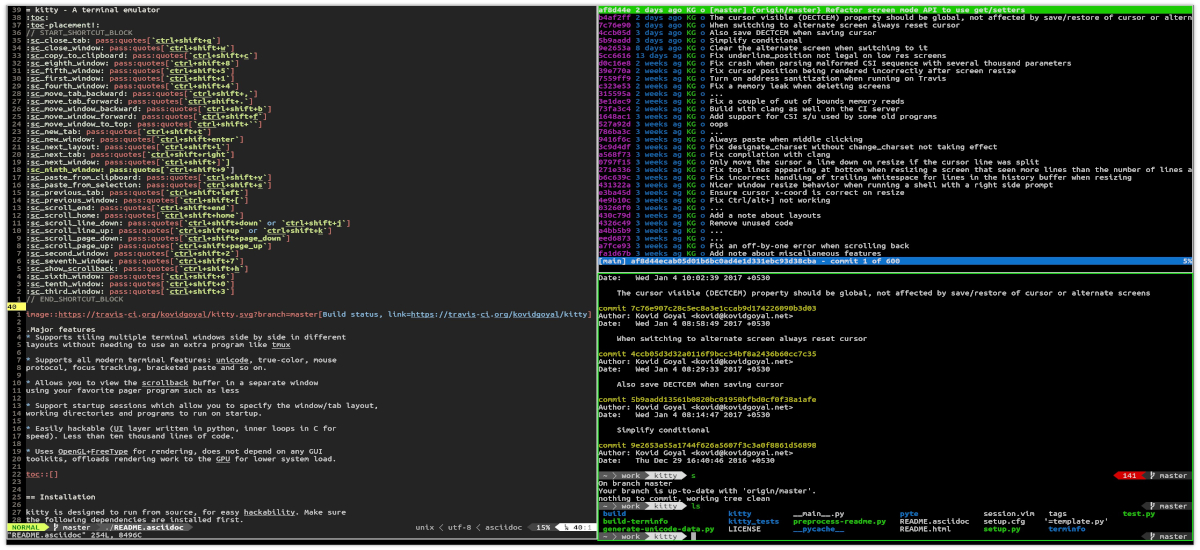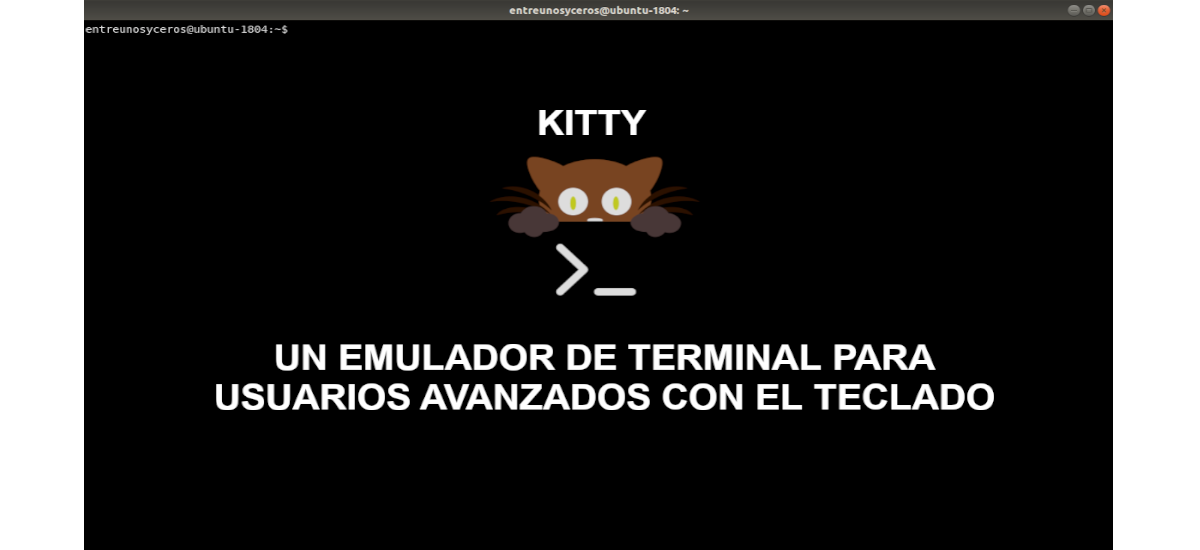
Dalam artikel seterusnya kita akan melihat Kitty. Ia tentang emulator terminal sumber terbuka percuma yang menggunakan sedikit sumber sistem. Perisian ini mempunyai jenis rendering yang menjadikannya berjalan lebih cepat. Ini juga termasuk sokongan untuk sambungan, dengan mana Anda dapat mengaktifkan beberapa fungsi lanjutan di terminal. Ia juga dilengkapi dengan sokongan tetikus, kod unik, warna sebenarnya, dan penjejakan fokus, di antara banyak ciri lain.
Kitty adalah direka untuk pengguna papan kekunci maju. Atas sebab ini semua kawalannya berfungsi dari papan kekunci, walaupun ia menyokong interaksi tetikus sepenuhnya. Konfigurasinya dilakukan dari fail sederhana. Kod dalam aplikasi ini dirancang agar ringkas dan modular. Ia ditulis dalam kombinasi C dan Python. Ia tidak bergantung pada toolkit UI yang besar dan kompleks, hanya menggunakan OpenGL untuk menjadikan semuanya.
Kitty direka dari bawah ke atas untuk mengakui semua ciri moden a terminalseperti unicode, warna sebenar, font tebal / miring, pemformatan teks, dll. Salah satu tujuan reka bentuk emulator ini adalah menjadi mudah dilanjutkan, supaya ciri-ciri baru dapat ditambahkan di masa depan dengan relatif mudah.
Beberapa ciri umum Kitty
- Berfungsi pada Gnu / Linux dan macOS.
- Emulator ini menurunkan rendering ke GPU, sehingga mencari beban sistem yang lebih rendah dan memperoleh anjakan yang lancar.
- Menyokong semua ciri moden tunggall: grafik / gambar, unicode, warna sebenarnya, protokol tetikus, penjejakan fokus, pasta kurungan, dan pelbagai peluasan protokol untuk terminal baru.
- Menyokong mozek tetingkap terminal pelbagai, satu di sebelah yang lain dengan reka bentuk yang berbeza, tanpa perlu menggunakan program tambahan seperti tmux.
- Boleh dikawal dari skrip atau dari command prompt shell, walaupun melalui SSH.
- Ia mempunyai rangka kerja untuk Kucing, yang merupakan program terminal kecil yang dapat digunakan untuk memperluas fungsi emulator.
- Mengaku sesi permulaan. Ini membolehkan anda menentukan susun atur tetingkap / tab, direktori kerja, dan program yang akan dijalankan semasa permulaan.
- Ia telah pelbagai penyangga salin / tampal.
- Emulator ini adalah mampu menjalankan pelbagai program yang disusun dalam tab dan tetingkap. Tahap teratas organisasi adalah tab. Setiap tab terdiri daripada satu atau lebih tetingkap. Windows boleh disusun dalam pelbagai susun atur. The kawalan papan kekunci, yang dapat disesuaikan untuk tab dan tingkap, mereka boleh dirujuk di laman web projek.
Pasang emulator terminal kitty di Ubuntu
Memuat turun versi terkini
kepada pasang emulator ini di Ubuntu Kita perlu membuka terminal (Ctrl + Alt + T) dan menaip arahan berikut:
curl -L https://sw.kovidgoyal.net/kitty/installer.sh | sh /dev/stdin
Ini akan memasang versi terbaru emulator terminal ini pada sistem Ubuntu. Akan dipasang di lokasi ~ / .local / kitty.app / bin / kitty. Sekiranya kita pergi ke folder ini, kita akan melihat fail yang mesti kita klik dua kali untuk membuka emulator.
Sekiranya ada masalah atau anda tidak mahu menjalankan pemasang, anda boleh memuat turun dan memasang kucing secara manual dari halaman versi di GitHub. Pengguna Gnu / Linux, kita hanya perlu memuat turun tarball dan mengekstraknya ke dalam direktori. Kucing yang boleh dilaksanakan akan berada di subdirektori bin.
Integrasi dengan desktop
Sekiranya anda mahu ikon emulator ini muncul di sistem anda, antara lain, anda akan melakukannya tambah fail kitty.desktop. Perincian prosedur berikut mungkin perlu disesuaikan untuk satu atau lain desktop tertentu, tetapi harus berfungsi untuk kebanyakan persekitaran desktop utama.
Untuk memulakan kita akan buat symlink untuk menambah anak kucing ke PATH (menganggap ~ / .local / bin ada di PATH anda):
ln -s ~/.local/kitty.app/bin/kitty ~/.local/bin/
Kita akan letakkan fail kitty.desktop di suatu tempat di mana sistem operasi dapat mencarinya:
cp ~/.local/kitty.app/share/applications/kitty.desktop ~/.local/share/applications
Untuk menyelesaikan, mari kemas kini laluan ke ikon kucing dalam fail kitty.desktop dengan arahan berikut:
sed -i "s/Icon\=kitty/Icon\=\/home\/$USER\/.local\/kitty.app\/share\/icons\/hicolor\/256x256\/apps\/kitty.png/g" ~/.local/share/applications/kitty.desktop
Ia boleh dapatkan lebih banyak maklumat mengenai emulator terminal ini dan dokumentasinya dalam laman web projek.